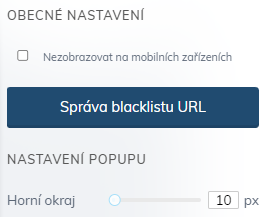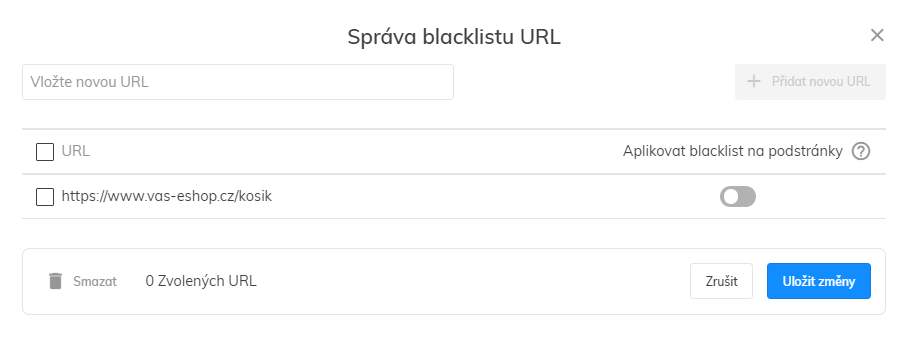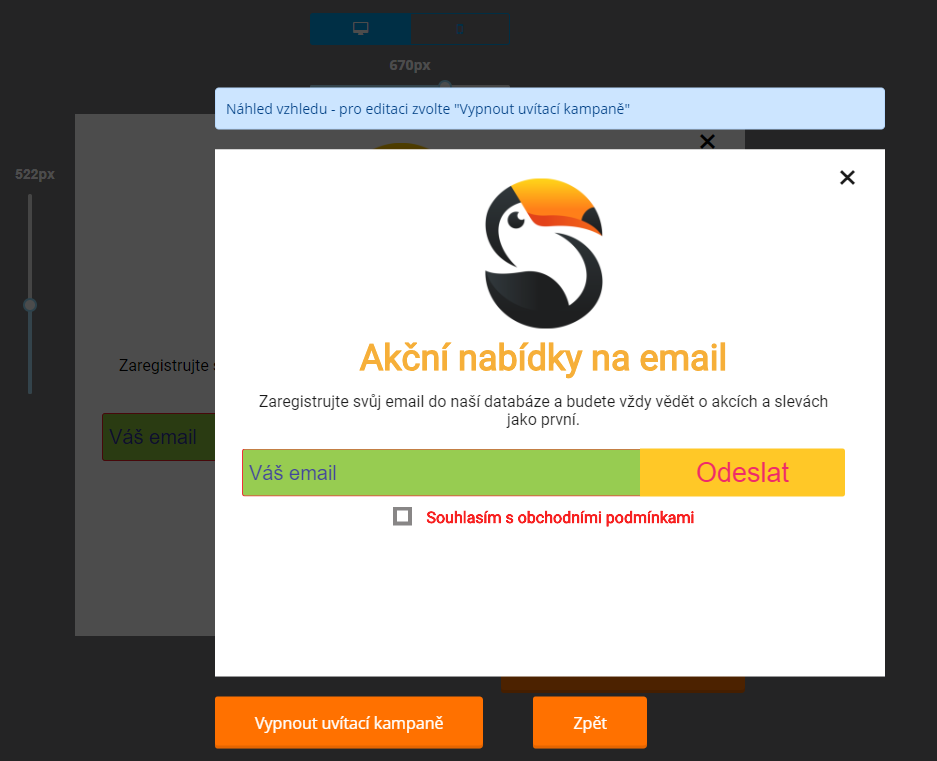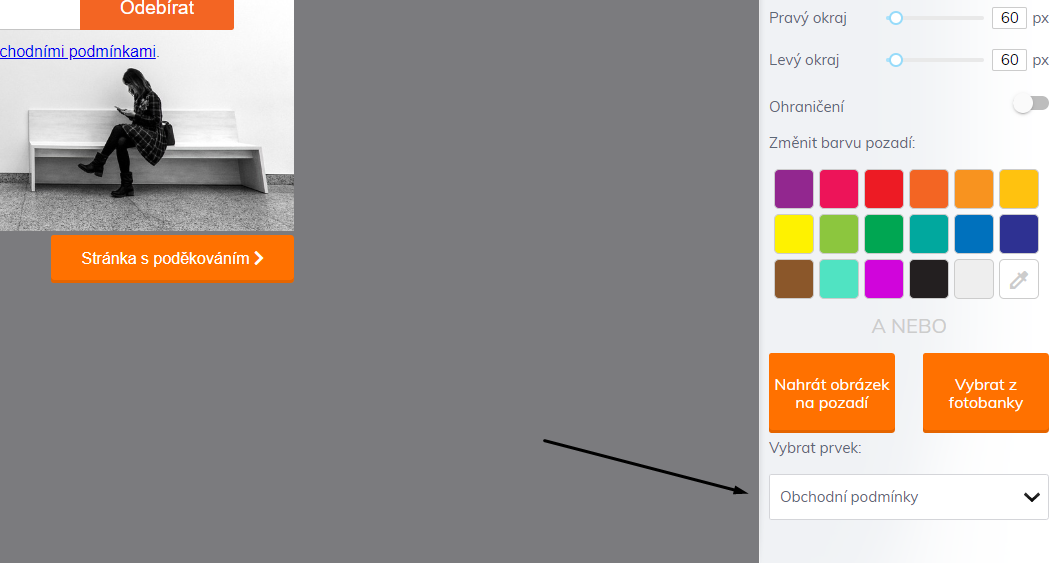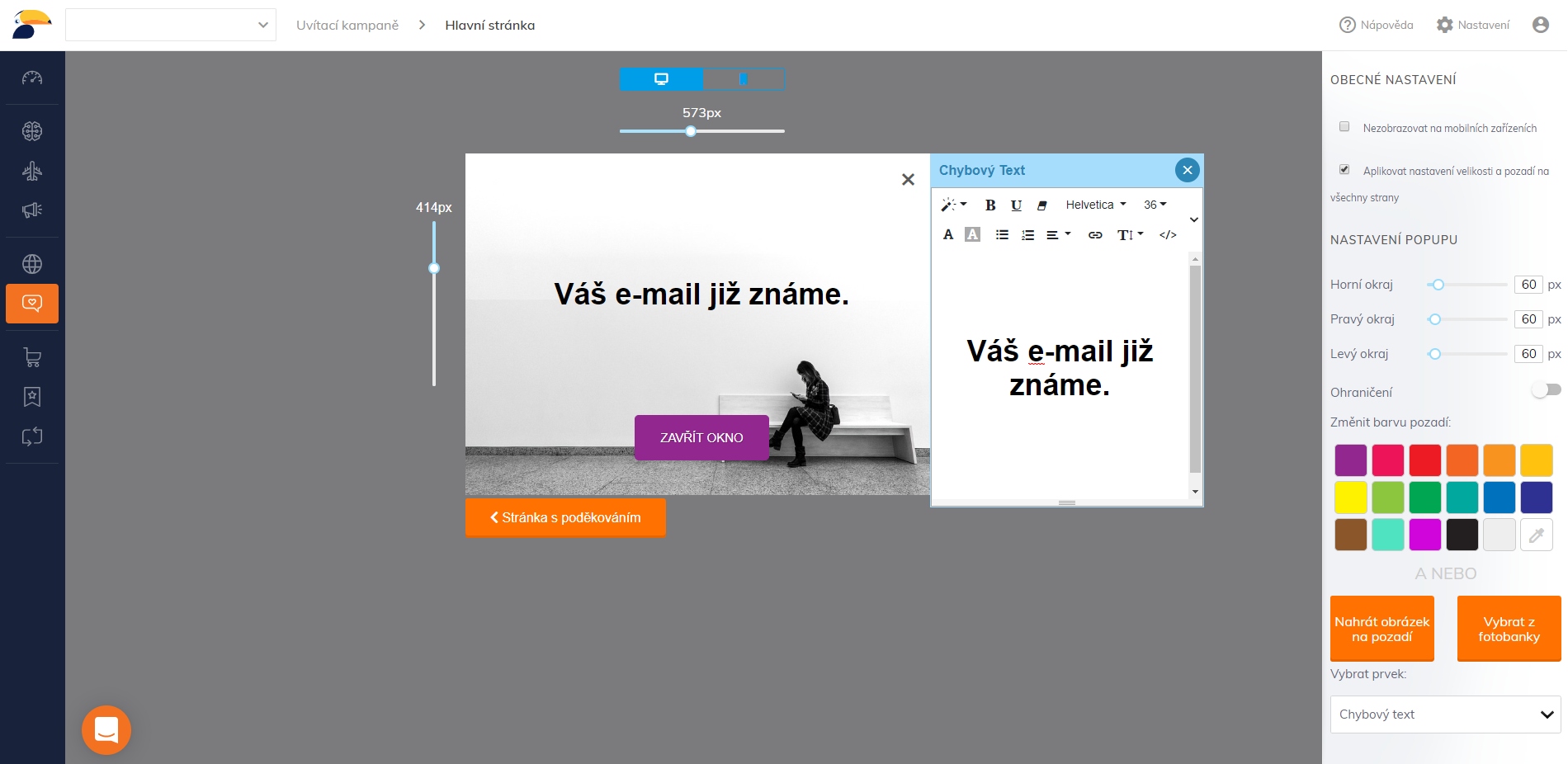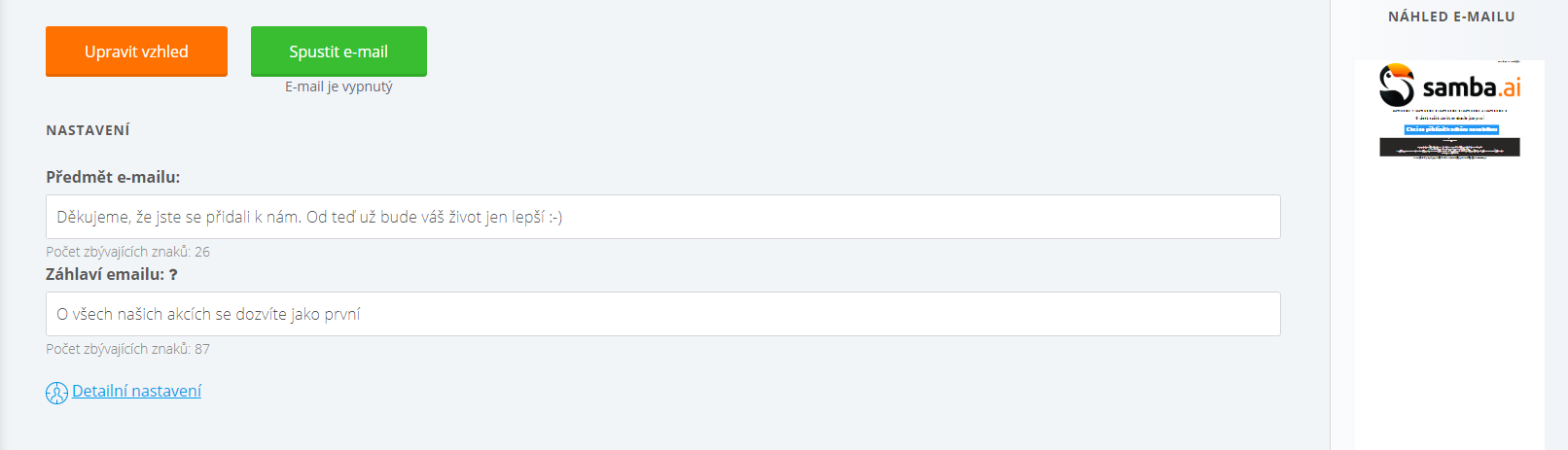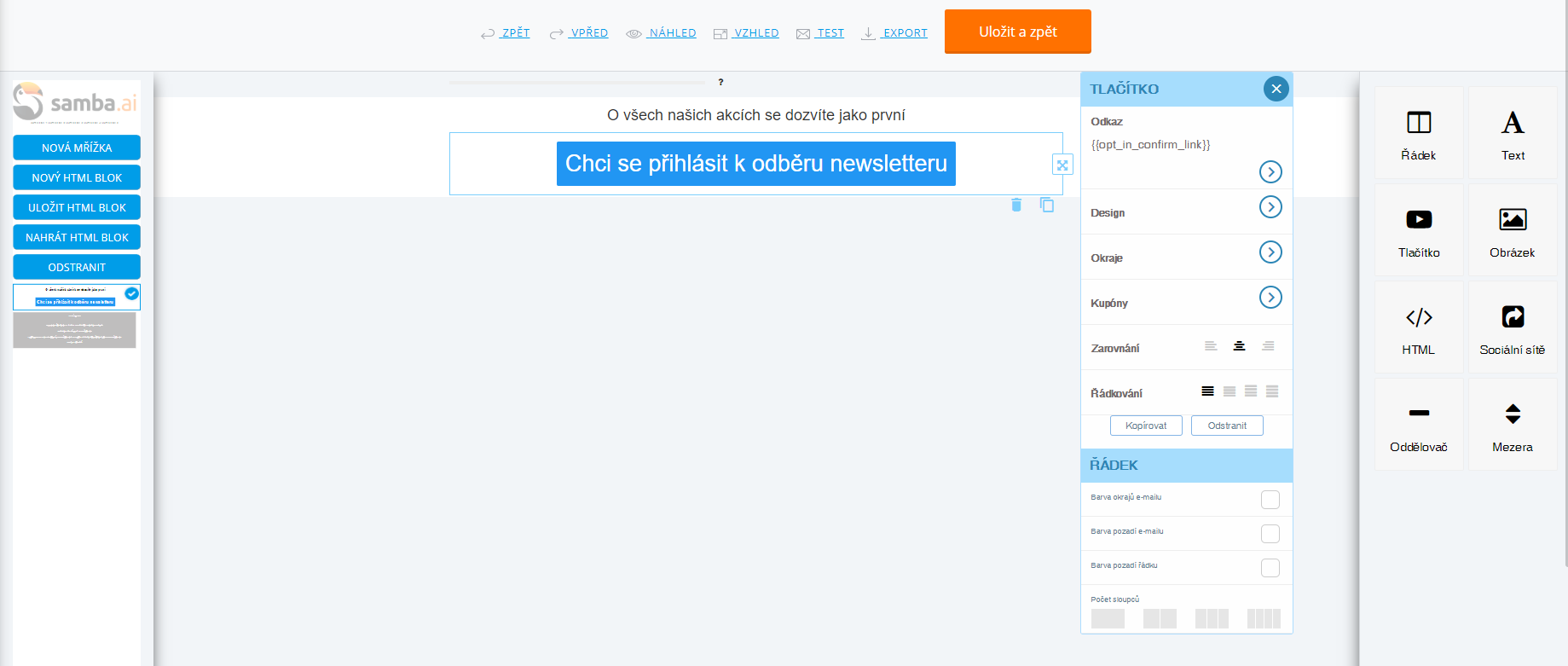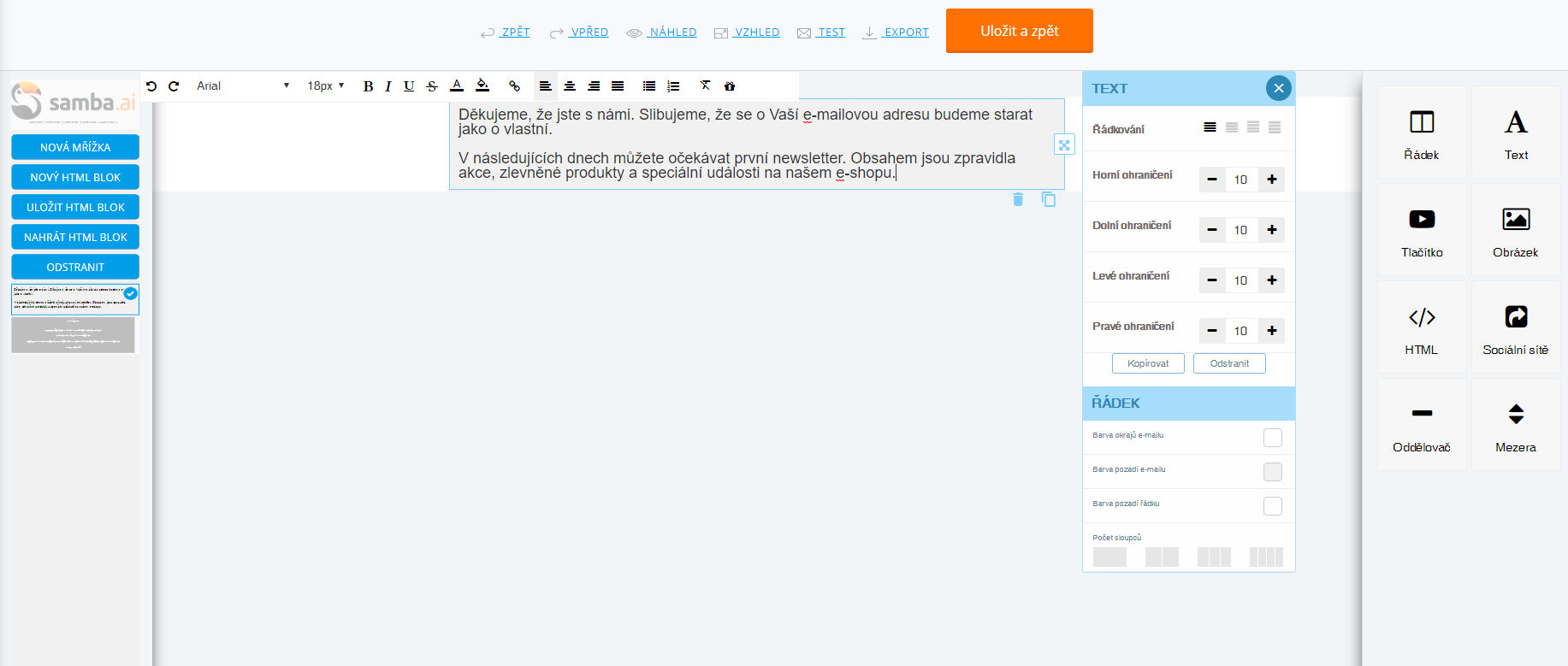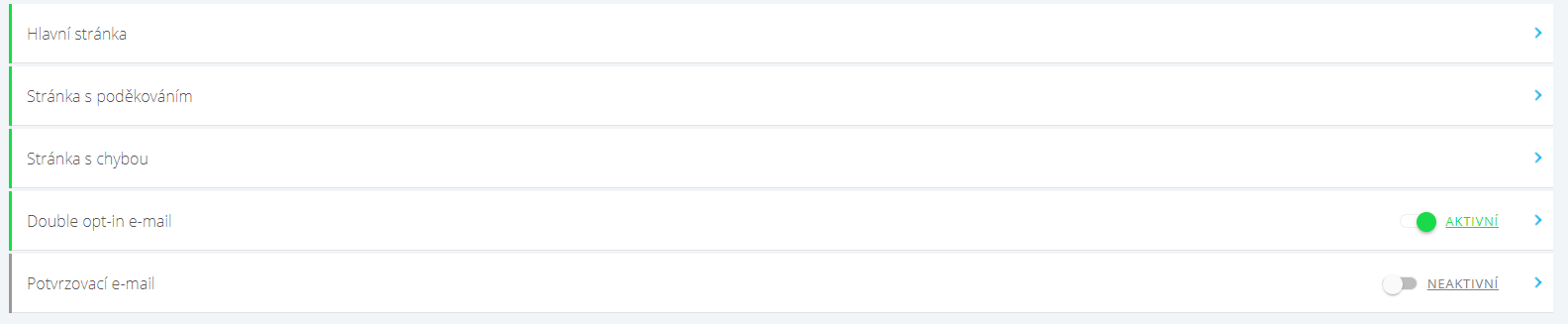This post is also available in:

Chcete si rozšířit databázi zákazníků? Na to stále nejlépe funguje uvítací kampaň, tedy pop-up okno, které se zobrazí při prohlížení webu a vybízí návštěvníka k vložení e-mailu.
V Sambě se uvítací kampaň skládá z těchto kroků:
- Hlavní stránka – uživatel zadá svoji e-mailovou adresu a odsouhlasí zpracování svých osobních údajů
- Stránka s poděkováním – zobrazí se v případě úspěšného zadání e-mailové adresy
- Stránka s chybou – zobrazí se v případě zadání již existující e-mailové adresy v databázi
- Double opt-in e-mail (nepovinný, ale doporučený) – slouží k potvrzení souhlasu s přidáním e-mailové adresy do databáze
- Potvrzovací e-mail (nepovinný) – odesílá se uživateli v případě úspěšného přidání e-mailové adresy do databáze
Jak si pop-up nastavíte v Sambě, se dozvíte v tomto návodu.
Kdy se pop-up zobrazuje
V Sambě samozřejmě víme, že zobrazovat pop-up okno hned po příchodu zákazníka na stránku je odrazující. Proto se naše pop-up okno zobrazí až ve chvíli, kdy zákazník projeví zájem o nákup na e-shopu (prohlídne si alespoň 1 produkt).
Pop-up se zobrazí jen těm návštěvníkům, kterým dosud nebyl tento pop-up zobrazen a zároveň je Samba nemá provázané s některým ze zákaznických účtů ve vaší databázi.
Kde se pop-up zobrazuje
V základním stavu se pop-up Uvítací kampaně, po splnění podmínek uvedených výše, zobrazí na jakékoliv stránce vašeho webu.
V nastavení Uvítací kampaně máte, ale také možnost zvolit konkrétní stránky vašeho webu, kde nechcete, aby se pop-up zobrazil. Typicky může jít například o nákupní košík apod.
V rámci nastavení otevřete Správu blacklistu URL.
Do seznamu nyní můžete zadat všechny URL adresy vašeho webu, na kterých chcete zobrazování pop-upu zakázat.
- V případě, že u dané URL adresy aplikujete blacklist také na podstránky, rozšíří se zákaz zobrazování i na stránky, které následují po vámi zadané URL.
- Například pokud zakážete pop-up na stránce určité kategorie a aplikujete zákaz na podstránky. Nebude se pop-up zobrazovat ani na stránkách podkategorií.
Nastavení vzhledu pop-upu
Ještě předtím než se vrhnete na nastavení pop-up okna, ujistěte se prosím, že máte Uvítací kampaň vypnutou. Změny se do pop-upu propisují v reálném čase. Zákazník by tedy viděl, jak pop-up upravujete.
Pokud otevřete editor se zapnutými uvítacími kampaněmi, zobrazí se vám pouze náhled, který vás upozorní, že uvítací kampaně musíte nejdříve vypnout.
Po vypnutí kampaně se vám otevře editor, v němž si upravíte vzhled pop-up okna.
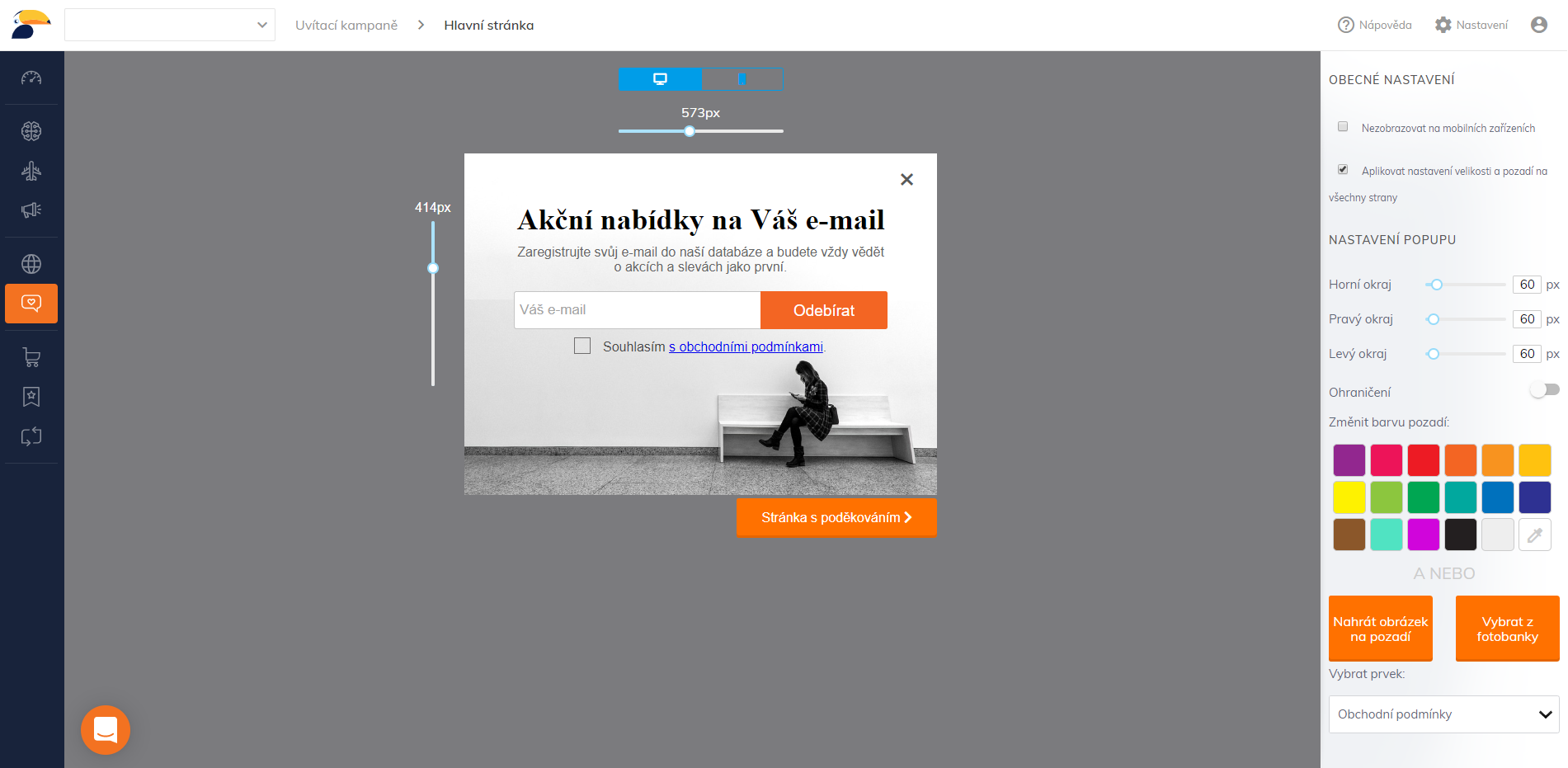
Pomocí ukazatelů na okrajích si můžete velikost okna upravit podle svého. Pro pozadí můžete využít návrh od svého grafika, využít nabídku obrázků z fotobanky, nebo nahrát obrázek vlastní.
V rámci nastavení můžete upravovat a přidávat zvlášť pozadí pro desktop a mobilní zařízení. Nebo můžete nastavení sjednotit a využít jednoho pozadí pro všechny typy zařízení.
Kromě pozadí můžete upravovat text, který se zákazníkovi při zobrazení pop-up okna ukáže. Klikněte do textu a vpravo se vám zobrazí malé menu s nabídkou. Do něj vepište svou uvítací zprávu a upravujte ji tak, jak jste zvyklí z wordových dokumentů.
V horní části se taktéž můžete překliknout do nastavení vzhledu pop-upu na mobilním zařízení.
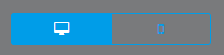
Na pravé straně můžete pak Uvítací kampaně na mobilních zařízeních kompletně vypnout. 
To ale není vše, co na pop-upu můžete nastavit. V pravém dolním rohu zvolíte, jakou část pop-up okna chcete upravovat.
Klikněte na Stránka s poděkováním, tím se celý vzhled uloží a automaticky se dostanete do dalšího kroku.
Stránka s poděkováním
Tato stránka se objeví poté, co návštěvník e-shopu vloží svůj e-mail do pop-up okna, zaškrtne souhlas s obchodními podmínkami a klikne na tlačítko. Na této stránce mu můžete poděkovat nebo jej informovat, co bude dál. Text změníte kliknutím na předvolený text. Můžete si opět změnit celý vzhled e-mailu, barvu tlačítka a změnit pozadí.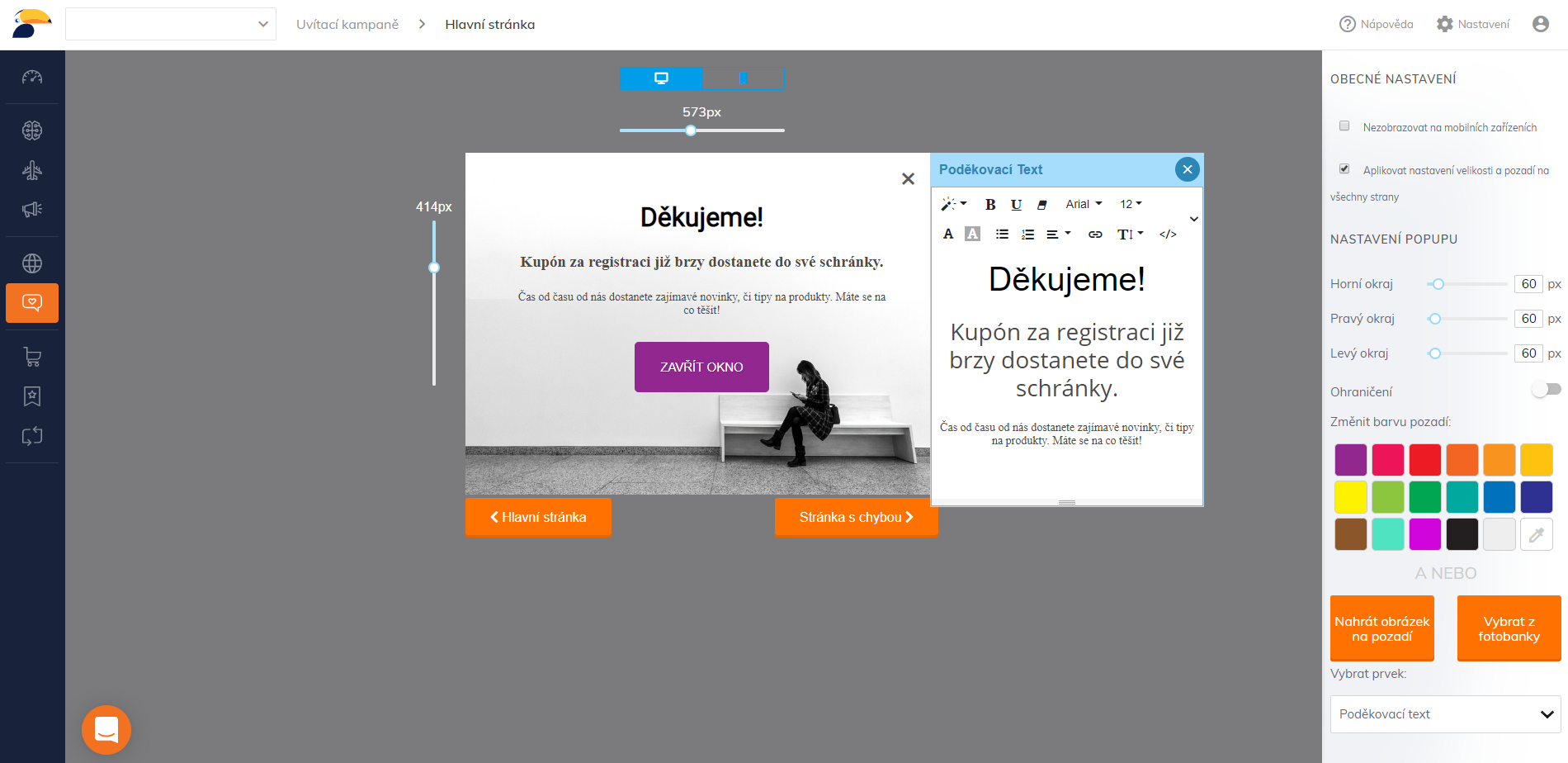
Do této stránky doporučujeme vložit zprávu pro zákazníka, která mu připomene nutnost druhého potvrzení v e-mailu.
Kliknutím na Stránka s chybou se nastavení automaticky uloží a posune vás do dalšího kroku.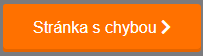
Stránka s chybou
Někteří zákazníci si nepamatují, že svůj e-mail už vložili nebo se dříve registrovali do vašeho eshopu, a pokud si přeinstalovali počítač, smazali cookies, nebo si e-shop prohlížejí z nového zařízení, pop-up okno se objeví znovu. Když na výzvu zareagují a vloží svůj e-mail, Samba to zjistí. V těchto případech pak zobrazí text s hláškou, že e-mail již v databázi je. Vzhled této stránky můžete editovat obvyklým způsobem. Opět si můžete upravit velikost, text a barvu tlačítka, velikost celého pop-up okna, či si změnit pozadí boxu.
Double opt-in e-mail
V záložce Double opt-in e-mail si připravíte text, který Samba automaticky zašle každému, kdo vložil svoji e-mailovou adresu do políčka v pop-up oknu. Text si opět v editoru upravíte, jak jste zvyklí.
K e-mailu nezapomeňte přidat Předmět a Záhlaví.
Klikněte na „Upravit vzhled“ a v editoru si upravte (pokud to už automaticky nemáte) hlavičku a patičku e-mailu. (návod ZDE)
Do e-mailu automaticky vkládáme text s tlačítkem, skrze které zákazník podruhé potvrdí své přihlášení k odběru newsletteru.
Pokud si tlačítko omylem smažete, jednoduše přidejte nové. Pod nové tlačítko vložte následující formulku jako URL odkaz.
{{opt_in_confirm_link}}
Tlačítko zákazníka přesměruje na stránku, která mu potvrdí jeho přihlášení k odběru newsletteru.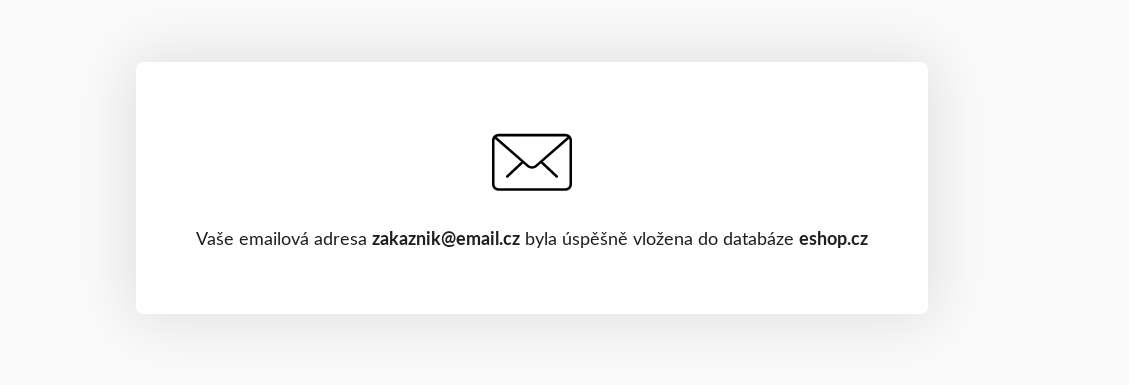
V případě, že chcete vzhled e-mailu dále upravovat, můžete tak učinit naprosto stejným způsobem, jako jste zvyklí z vlastních kampaní.
Potvrzovací e-mail
Tento e-mail přijde zákazníkovi poté, co potvrdí svoje přihlášení k odběru newsletteru i v Double opt-in e-mailu (pokud máte Double op-in e-mail aktivní). Do tohoto e-mailu doporučujeme vložit uvítací text, informující o obsahu newsletterů, periodě, ve které mu budou newslettery chodit a tak dále.
Obsah opět nastavujete stejně, jako jste zvyklí z vlastních kampaní.
Kliknutím na „Uložit a zpět“ se dostanete na hlavní stranu Uvítací kampaně. 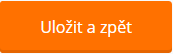
Zvolte zelené tlačítko „Spustit“, kterým Uvítací proces aktivujete.
Na závěr zaškrtnutím zvolíte, zda chcete odesílat jen Double opt-in e-mail, nebo i e-mail potvrzovací.
Takto je vše připraveno a vy se můžete těšit na nové zákazníky. GRATULUJEME!